iPad: E-Mails dauerhaft löschen
Feb 25, 2025 • Filed to: Handy Daten löschen • Proven solutions
Es könnte ziemlich anstrengend werden, wenn Sie Ihr iPad anschalten und hunderte von ungelesenen E-Mails in der Mail-App vorfinden. Tatsächlich sind die meisten davon nutzlos. Um Ihr Postfach sauber zu halten, wollen Sie wahrscheinlich wissen, wie Sie E-Mails dauerhaft vom iPad löschen. Unten stehen die einfachen Schritte dafür (nicht nur, um die E-Mails aus der Mail-App, sondern auch vom Server zu entfernen).
Schritte, um die E-Mails vom iPad zu löschen
Schritt 1. Tippen Sie auf die Mail-App auf Ihrem iPad. Öffnen Sie den Eingang und tippen Sie auf "Bearbeiten". Tippen Sie links unten auf "Alle markieren" > "Als gelesen markieren".
Schritt 2. Tippen Sie auf Mail > öffnen Sie den Eingang > tippen Sie auf Bearbeiten > markieren Sie eine Nachricht. Am unteren Rand können Sie sehen, dass die Option "Bewegen" aktivierbar ist.
Schritt 3. Drücken und halten Sie den "Bewegen"-Button gedrückt und nutzen Sie die andere Hand dazu, die Markierung von der Nachricht, die Sie in Schritt 2 markiert haben, zu entfernen. Nehmen Sie Ihre Finger nun vom iPad-Bildschirm weg.
Schritt 4. Tippen Sie im neuen Fenster auf den Papierkorb. Hier passiert das Wunder. Sie können sehen, dass alle E-Mails in den Papierkorb gewandert sind. Und Sie werden ein leeres Fenster vorfinden, das Ihnen mitteilt, dass überhaupt keine Mail vorhanden ist. Von hier aus können Sie in den Papierkorb gehen und auf "Bearbeiten" tippen. Tippen Sie anschließend auf "Alle löschen" am unteren Rand, um alle E-Mails zu löschen.
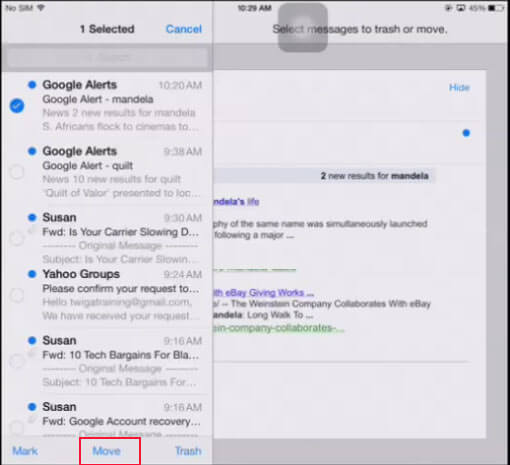
Anmerkung:Nachdem Sie die oben erwähnte Methode angewendet haben, um E-Mails dauerhaft vom iPad zu löschen, kann es sein, dass Ihnen immer noch die Anzahl an E-Mails angezeigt wird, wenn Sie direkt wieder in die Mail-App zurückkehren. Keine Angst, das ist nur der Zwischenspeicher. Warten Sie ein paar Sekunden, bis die Mail-App sich selbst automatisch aktualisiert.
Fehlerbehebung: Wie entferne ich gelöschte E-Mails aus der Suchfunktion auf meinem iPad?
Um ehrlich zu sein, werden Sie die gelöschten Mails immer noch vorfinden, wenn Sie per Spotlight suchen, nachdem Sie die oben beschriebene Methode angewendet haben, um die E-Mails dauerhaft vom iPad (iPad Pro, iPad mini 4 unterstützt) zu löschen. Das liegt daran, dass sie immer noch irgendwo auf Ihrem iPad existieren und nur unsichtbar sind - obwohl Sie sie gelöscht haben. Wenn Sie sie wirklich endgültig löschen wollen, sollten Sie dr.fone - Datenlöschung (iOS) ausprobieren, um Ihr iPad vollständig zu löschen. Wenn Sie das tun, werden Ihre E-Mails für immer gelöscht werden. Aber Vorsicht, die Funktion löscht auch andere Daten. Im Moment arbeiten die Entwickler schwer daran, es Nutzern zu ermöglichen, nur die E-Mails auf dem iPad dauerhaft zu löschen. Wir hoffen, dass diese Funktion bald verfügbar ist.

dr.fone - Datenlöschung (iOS)
Ganz einfach alle Daten von Ihrem Gerät entfernen
- Einfacher Klick-Through-Prozess.
- Funktioniert für sämtliche Modelle von iPhone, iPad und iPod touch.
- Niemand kann jemals Ihre persönlichen Daten wiederherstellen und ansehen.
- 100%-Sicherheits-Garantie. Es bleiben keine Daten auf Ihrem Gerät zurück.
- Vollständig kompatibel mit der aktuellen iOS-Version.
Telefon löschen
- 1. iPhone abwischen
- 1.1 iPhone permanent abwischen
- 1.2 iPhone vor dem Verkauf abwishen
- 1.3 Format iPhone
- 1.4 iPad vor dem Verkauf abwischen
- 2. iPhone löschen
- 2.1 iPhone Fotos löschen
- 2.2 iPhone-Kalender löschen
- 2.3 iPhone-Verlauf löschen
- 2.4 iPad-E-Mails löschen
- 2.5 iPhone-Nachrichten dauerhaft löschen
- 2.6 iMessages löschen
- 3. iPhone löschen
- 3.1 Alle Inhalte und Einstellungen löschen
- 3.2 iPad vor dem Verkauf löschen
- 3.3 Beste iPhone Datenlösch-Software
- 4. iPhone löschen
- 4.1 iPod touch löschen
- 4.2 Cookies auf dem iPhone löschen
- 4.3 iPhone Cache löschen
- 4.4 Top iPhone Reinigungsmittel
- 4.5 Kostenloser iPhone-Speicherplatz
- 5. Android löschen/löschen

Allrounder-Lösung für Smartphone





















Julia Becker
staff Editor
Kommentare